よくあるご質問(デジタルカメラQ&A)
カメラ操作
撮影した画像を削除できないように設定する方法は ?
記録した画像を誤って削除してしまわないように、保護する(プロテクトする)ことができます。
画像をプロテクトするには、以下の手順を実行します。
| 1 | [再生] ボタンを押します。最後に撮った画像が表示されます。 |
![[再生] ボタンを押します](img/DC05207_01.gif)
|
| 2 | [<] または [>] ボタンを押してプロテクトしたい画像を表示します。 |
![[<] または [>] ボタンを押してプロテクトしたい画像を表示します](img/DC05207_02.gif)
|
| 3 | [MENU/OK] ボタンを押します。 |
![[MENU/OK] ボタンを押します](img/DC05207_03.gif)
|
| 4 | [▼] ボタンを押して [プロテクト] を選択します。 |
![[▼] ボタンを押して [プロテクト] を選択します](img/DC05207_04.gif)
|
| 5 | [>] ボタンを押します。 |
![[>] ボタンを押します](img/DC05207_05.gif)
|
| 6 | [1 ファイル] を選択して [MENU/OK] ボタンを押します。 |
![[1 ファイル] を選択して [MENU/OK] ボタンを押します](img/DC05207_06.gif)
|
| 7 | 液晶モニターの左上にプロテクト設定を示すマークが表示されます。 |
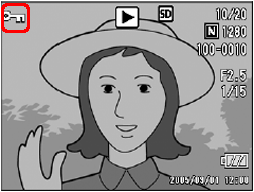
|
| 【解除方法】 |
| プロテクト設定されているファイルに対し、同じ操作を行いますとプロテクトが解除されます。 |
【 注意 】
| プロテクトしたファイルは、削除することはできませんが、初期化を行った場合には、プロテクト設定の有無にかかわらず、すべて消去されます。 |
| FAQ No: DC05207 | |
| 掲載日 | 2006/02/01 |
| 製品名 | Caplio R4, Caplio R30, Caplio R3 |
関連情報









